Como receber alertas quando a porta da sua garagem abre usando MyQ

A tecnologia MyQ da Chamberlain é ótima para abrir e fechar sua porta de garagem remotamente com seu smartphone, mas você também recebe alertas sempre que sua porta da garagem abre e fecha (assim como recebe alertas quando está aberto por um longo período de tempo). Veja como habilitá-los.
Se você ainda não tiver o MyQ configurado no seu smartphone, confira nosso guia sobre como configurar tudo para que você possa estar pronto e funcionando em pouco tempo. Depois de configurar o aplicativo, é hora de ativar os alertas. Aqui estão alguns alertas diferentes que você pode querer criar.
Quando sua porta da garagem abre
Abra o aplicativo MyQ e toque no botão de menu no canto superior esquerdo da tela (eu estou usando o App Liftmaster MyQ. Pode ser um pouco diferente do aplicativo Chamberlain MyQ, mas no geral deve ser muito semelhante.
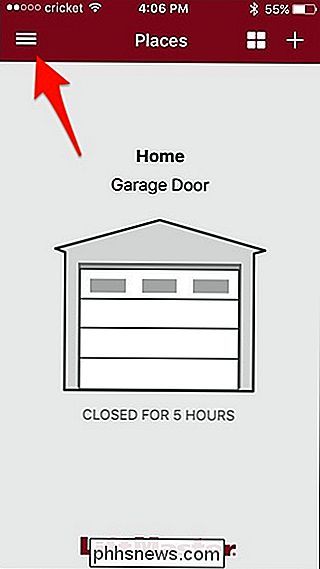
Selecione "Alertas" na lista.

Toque no botão "+" no canto superior direito canto.
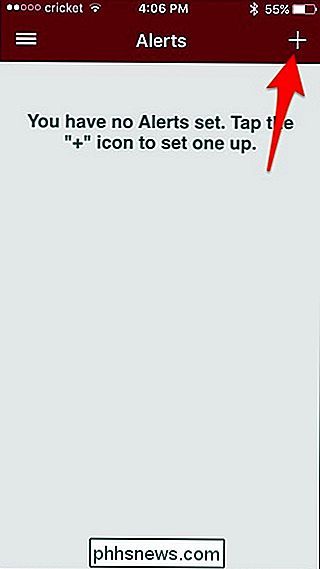
Toque em “Garage Door” (ou o que você nomeou sua porta de garagem quando você configurá-lo)
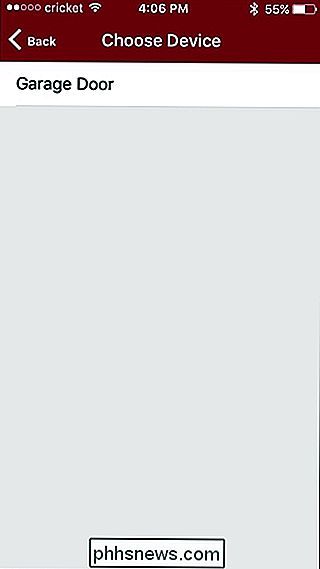
Comece por dar um nome ao alerta
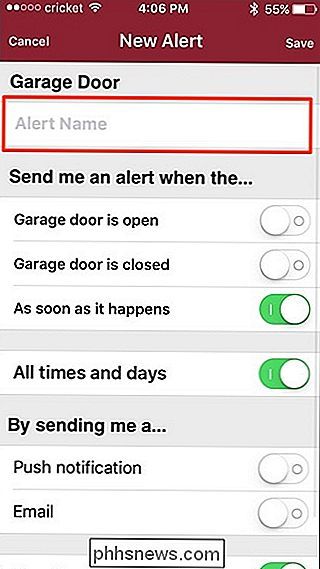
Em seguida, toque no interruptor para a direita de "A porta da garagem está aberta" para receber um alerta quando a porta da sua garagem se abre. Faça o mesmo para "A porta da garagem está fechada" se você quiser receber um alerta quando a porta da sua garagem fechar.
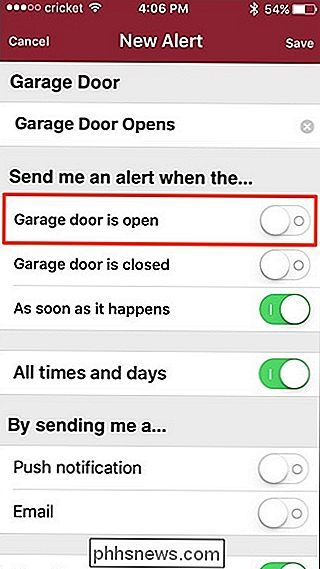
Certifique-se de que "assim que isso acontecer" esteja ligado para que você receba o alerta quando a porta da sua garagem abre.
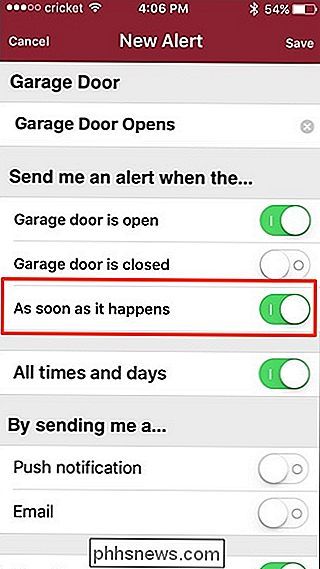
Mais abaixo, toque no interruptor perto de "Push notification" ou "Email". Uma notificação por push irá alertá-lo em seu telefone.
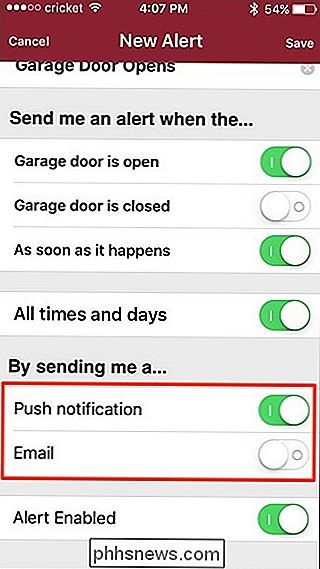
Em seguida, toque em "Salvar" no canto superior direito para salvar seu alerta e ativá-lo.
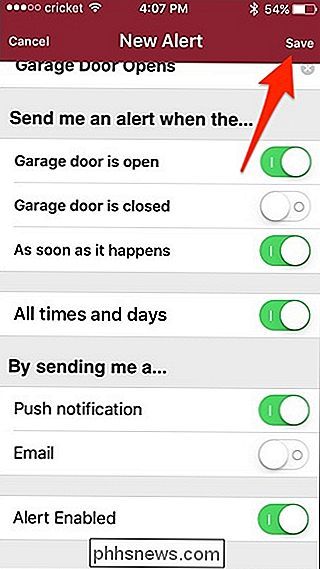
O novo alerta aparecerá na tela Alertas onde você pode desativá-lo e reative-o a qualquer momento.
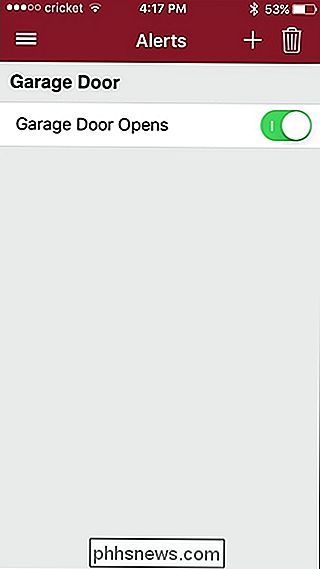
Quando sua porta da garagem permaneceu aberta por um período de tempo específico
Se você quiser receber um alerta direito quando a porta da sua garagem abrir, mas também outro alerta sempre que ela permanecer aberta um período de tempo específico, você precisará criar um segundo alerta em cima daquele que você acabou de criar na seção anterior.
Para esse tipo de alerta, alterne todas as mesmas opções, exceto “Assim que acontece ”. Isso precisará ser desativado.
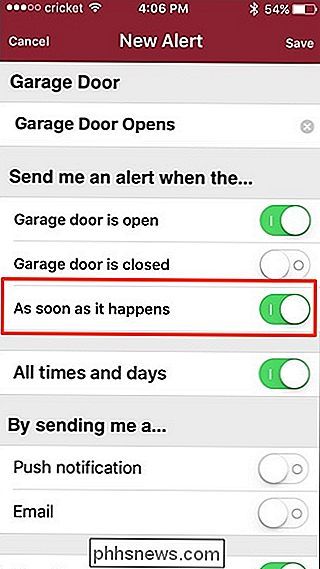
Isso mostrará uma nova opção chamada "Por mais tempo que". Basta selecionar a quantidade de tempo que a porta da sua garagem deve permanecer aberta antes de receber um alerta sobre ela e, em seguida, tecle “Concluído”.
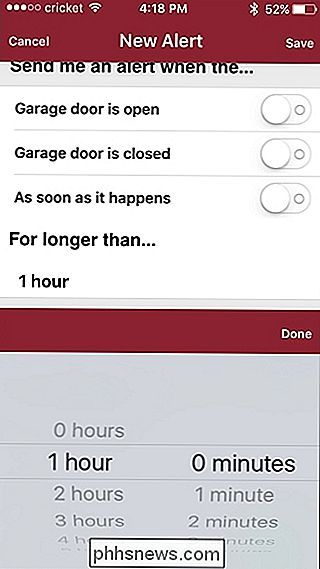
Se você deseja receber alertas somente dentro de uma janela de tempo específica
Se você Em casa, então você provavelmente não se importa em receber alertas de portas de garagem - é realmente útil apenas quando você está no trabalho ou em férias, assim você pode especificar determinados horários e dias quando deseja receber alertas.
os alertas anteriores, tudo permanecerá o mesmo, mas você vai simplesmente desligar o botão de alternância ao lado de "Todos os horários e dias".
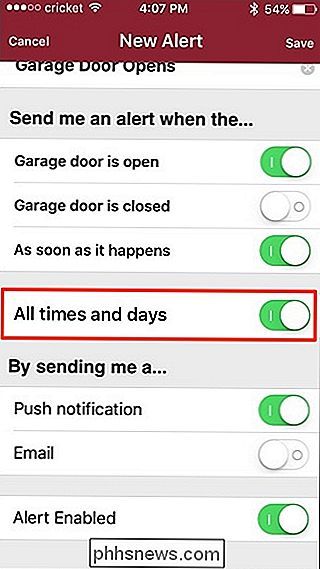
Depois disso, uma nova seção aparecerá onde você pode especificar uma janela de tempo, como bem como certos dias em que você deseja ativar o alerta
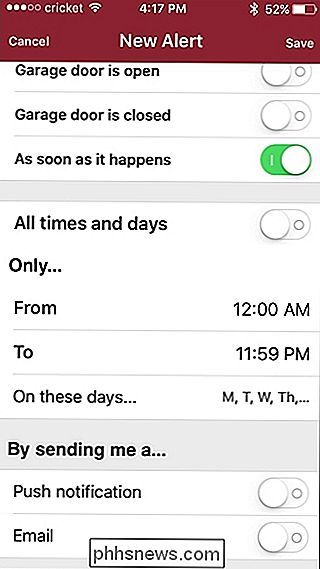
Quando terminar, clique em "Salvar" no canto superior direito para criar seu alerta. Você está pronto!

Como Jogar em Qualquer Jogo do Windows Em Tela Cheia Modo Windowed Sem Bordas
Se você é um jogador regular de PC, sabe que jogar um jogo no modo tela cheia pode ser uma experiência frustrante. Mudar para um programa em segundo plano, usar um segundo monitor ou, de repente, receber uma notificação com foco pode atrapalhar seu jogo. Jogar o jogo em uma janela corrige esses problemas, mas é menos imersivo e não usa o espaço total do monitor com eficiência.

Como assinar eletronicamente documentos PDF sem imprimi-los e digitalizá-los
Você recebeu um documento por e-mail e precisa assinar e enviar de volta. Você pode imprimir o documento, assiná-lo e, em seguida, digitalizá-lo novamente e enviá-lo por e-mail. Mas há uma maneira melhor e mais rápida. Mostraremos como adicionar rapidamente sua assinatura a qualquer documento PDF, salvando-a como um arquivo PDF padrão que pode ser lido em qualquer lugar.



